AI海报制作教程:怎么使用AI制作炫彩渐变海报 用ai制作炫酷海报教程
![]() admin2023-10-30【电脑办公】浏览:153
admin2023-10-30【电脑办公】浏览:153
AI是画图、画图、插图等类型的最好帮手,它的工具更具有试探性,实时色彩更方便。线路的调整和补充更为有利。因此现在越来越多的设计师朋友们都喜欢使用AI来制作宣传海报!而今天我们将要分享到的内容就是关于AI制作海报的,废话不多说,接下来为大家分享AI制作炫彩渐变海报的教程步骤~
AI制作炫彩渐变海报的教程步骤:
1、首先打开Al,选择文件-新建

2、选择Web-通用,改变宽度为1000,高度为1500px
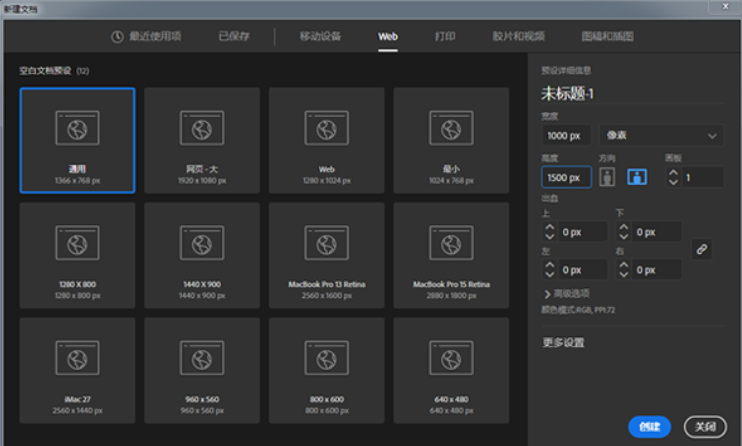
3、首先画一个与调色板颜色相同的矩形作为背景,选择渐变工具(G),进入渐变窗口,双击渐变滑块选择调色板来改变颜色值。角度是-55度
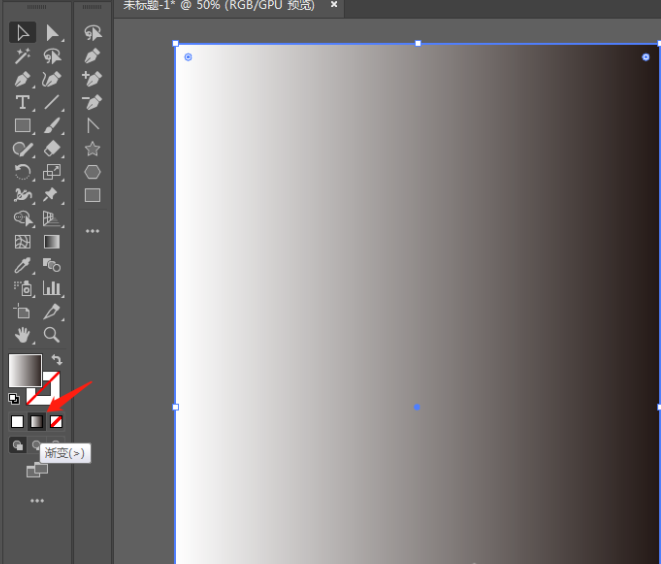

4、选择矩形Ctrl+2锁定背景,(Ctrl+ Alt+2解锁背景)进行以下操作。用圆形工具画一个圆。用白色小工具选择右侧的锚点,并将其移动到右侧。


5、选择形状要选择渐变——任何形状的渐变,鼠标左键点击增加点改变颜色,删除点只需拖出形状即可。双击更改颜色。
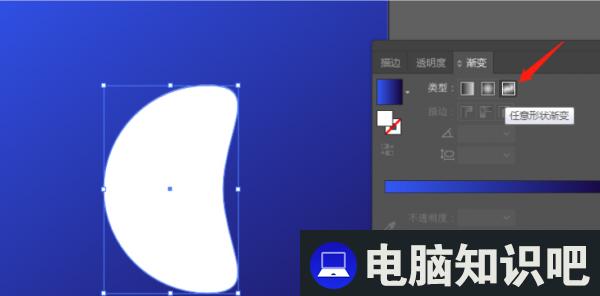
6、如果你想要颜色过于柔和,你可以改变点为线,类似于钢笔工具。如果你注意到点和线缺失,点击编辑和渐变将出现。
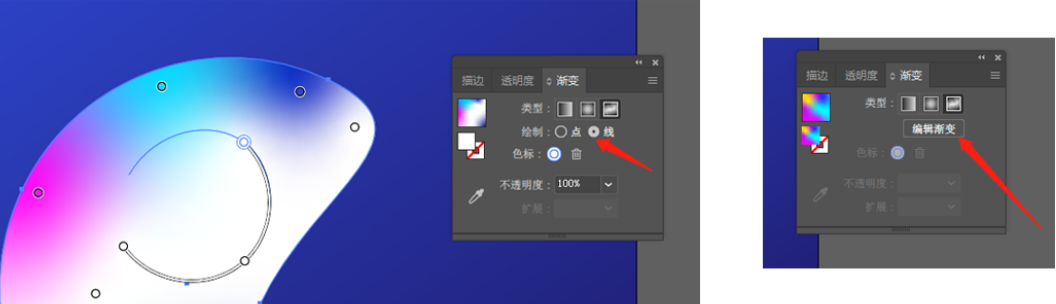
7、鼠标拖动圆圈外的点,可以扩大颜色影响范围。输入文字透明度-改变正常为颜色减淡。(任意形状渐变只在AICC2019中可用,而不是其他版本,所以如果你找不到它,这是正常的,不要怀疑你的AI是否坏了。)
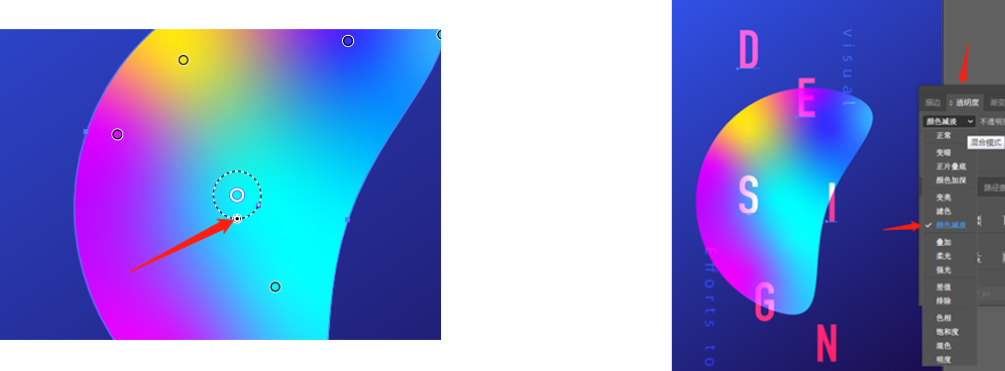
好了,操作到这里就结束了,那么一个简单的炫彩渐变海报就制作完成了。其实可能大家会觉得想要制作渐变海报使用PS软件的渐变功能最快速,但是你要向导假如哪一天你没有ps软件也是可以通过AI来制作,这不是很厉害?
相关文章
- excel怎么利用smartart制作创意的照片墙
- frontpage怎么设置背景图片 frontpage表格怎么设置背景
- PS魔术橡皮擦:轻松掌控背景色与细节的完美结合
- 诺基亚智能手机最新款 诺基亚智能手机最新款是哪一款
- win10死机黑屏动不了解决方法 win10系统一会不动它就黑屏怎么办
- 2023年1月二手显卡性价比排行及春节装机显卡购买指南:4070Ti
- 诺顿360怎么样 诺顿360进阶版
- 怎样通过网络查找自己的公积金? 怎样到网上查看自己的公积金
- 轻松实现Word文档打钩在方框的4种方法
- Epic游戏商城功能更新路线图好用到飞起2021深度解析
- CAD看图王:快速修改CAD线宽与字体大小技巧

热评文章
企业微信分屏老师能看到吗 企业微信切屏老师能看见吗
excel如何批量输入求和公式 excel批量输入求
罗技驱动win7能用吗 罗技鼠标支持win7系统吗
打印机驱动卸载干净教程 打印机驱动怎样卸载干净
显卡驱动更新小技巧,让你的电脑运行更稳定
手机系统声音不起眼,但很重要 手机系统声音有的,但